Cómo incrustar fácilmente un PDF en WordPress
Publicado: 2023-12-15WordPress es una plataforma sólida que permite crear y administrar sin esfuerzo contenido web diverso.
Si bien WordPress se destaca en el manejo de varios tipos de medios, puede incrustar un PDF, lo que puede cambiar las reglas del juego al presentar documentos sin problemas en su sitio web.
Al incorporar archivos PDF directamente en sus publicaciones o páginas, puede brindarle a su audiencia una forma conveniente y visualmente atractiva de acceder a documentos importantes sin redirigirlos a enlaces externos. Esto mejora el profesionalismo de su sitio web y garantiza una experiencia de navegación coherente para su audiencia.
En esta publicación, exploraremos varios métodos y complementos que se adaptan a diferentes preferencias y niveles de habilidad técnica. Entonces, ya sea que esté buscando compartir artículos de investigación, catálogos de productos, manuales de usuario o cualquier otro tipo de documento, aprendamos cómo incrustar un PDF en WordPress.
Empecemos.
Tabla de contenido
- Por qué incrustar un PDF en WordPress
- Métodos para incrustar un PDF en WordPress
- Incrustar un PDF en WordPress sin un complemento
- Incrustar un PDF usando un complemento
- Incrustar un PDF en WordPress usando Google Drive
- Conclusión
1 Por qué incrustar un PDF en WordPress
Incrustar archivos PDF en WordPress ofrece una experiencia de usuario optimizada al permitir el acceso directo al contenido dentro de publicaciones o páginas, eliminando la necesidad de que su audiencia descargue archivos externos.
Por ejemplo, una empresa que exhibe catálogos de productos puede mejorar la comodidad de la audiencia al incorporar los archivos PDF del catálogo directamente en las páginas del producto.
Este enfoque también garantiza la coherencia de la marca, ya que los documentos integrados se integran con el diseño del sitio web.
Las instituciones educativas pueden mantener una apariencia cohesiva incorporando materiales del curso directamente en las páginas relevantes.
Además, la práctica mejora la eficiencia, reduciendo el desorden de archivos descargados. Desde el punto de vista de SEO, incrustar archivos PDF contribuye a una mejor visibilidad, ya que los motores de búsqueda indexan el contenido incrustado.
2 métodos para incrustar un PDF en WordPress
Analicemos ahora los diversos métodos para incrustar un PDF en su sitio de WordPress.
2.1 Incrustar un PDF en WordPress sin un complemento
Utilizar el bloque Archivo dentro de Gutenberg ofrece un enfoque fácil de usar para integrar documentos PDF en sus publicaciones o páginas.
Para incorporar un PDF usando este método, navegue hasta la publicación donde desea agregar un archivo PDF, agregue un nuevo bloque haciendo clic en el signo + y seleccione el bloque Archivo , como se muestra a continuación.

Haga clic en el botón Biblioteca multimedia si su PDF ya está en la biblioteca multimedia de WordPress. Desde allí, puede seleccionar fácilmente el PDF que desea incrustar.

Si el PDF aún no se ha cargado, haga clic en Cargar y proceda a elegir el archivo directamente desde su computadora.
Seleccione el archivo PDF que desea insertar y haga clic en el botón Seleccionar , como se muestra a continuación.

Gutenberg se encargará automáticamente del proceso de incrustación una vez que haya seleccionado el archivo PDF.

Además, Gutenberg ofrece una variedad de opciones de personalización para refinar la apariencia y funcionalidad del PDF incrustado.
Puede ajustar directamente configuraciones como la alineación, el tamaño y las preferencias de vinculación dentro del editor. El bloque Archivo en Gutenberg permite cambiar el tamaño sin esfuerzo, lo que le permite controlar las dimensiones del PDF incrustado para alinearlo adecuadamente con el diseño general del contenido.

Además, las opciones de vinculación le permiten decidir si el PDF incrustado debe vincularse al archivo multimedia o a la página adjunta.
De forma predeterminada, WordPress muestra un ícono de Descarga en la barra de herramientas y un botón debajo del PDF. Si habilita la opción Mostrar botón de descarga en la pestaña Configuración , aparecerá en la parte inferior del archivo PDF. Los visitantes de su sitio web pueden simplemente hacer clic en él para descargar el archivo PDF automáticamente.

Una vez que esté satisfecho con los cambios, haga clic en el botón Publicar/Actualizar para guardar los cambios. Luego puede visitar su sitio y ver el PDF agregado a su sitio.
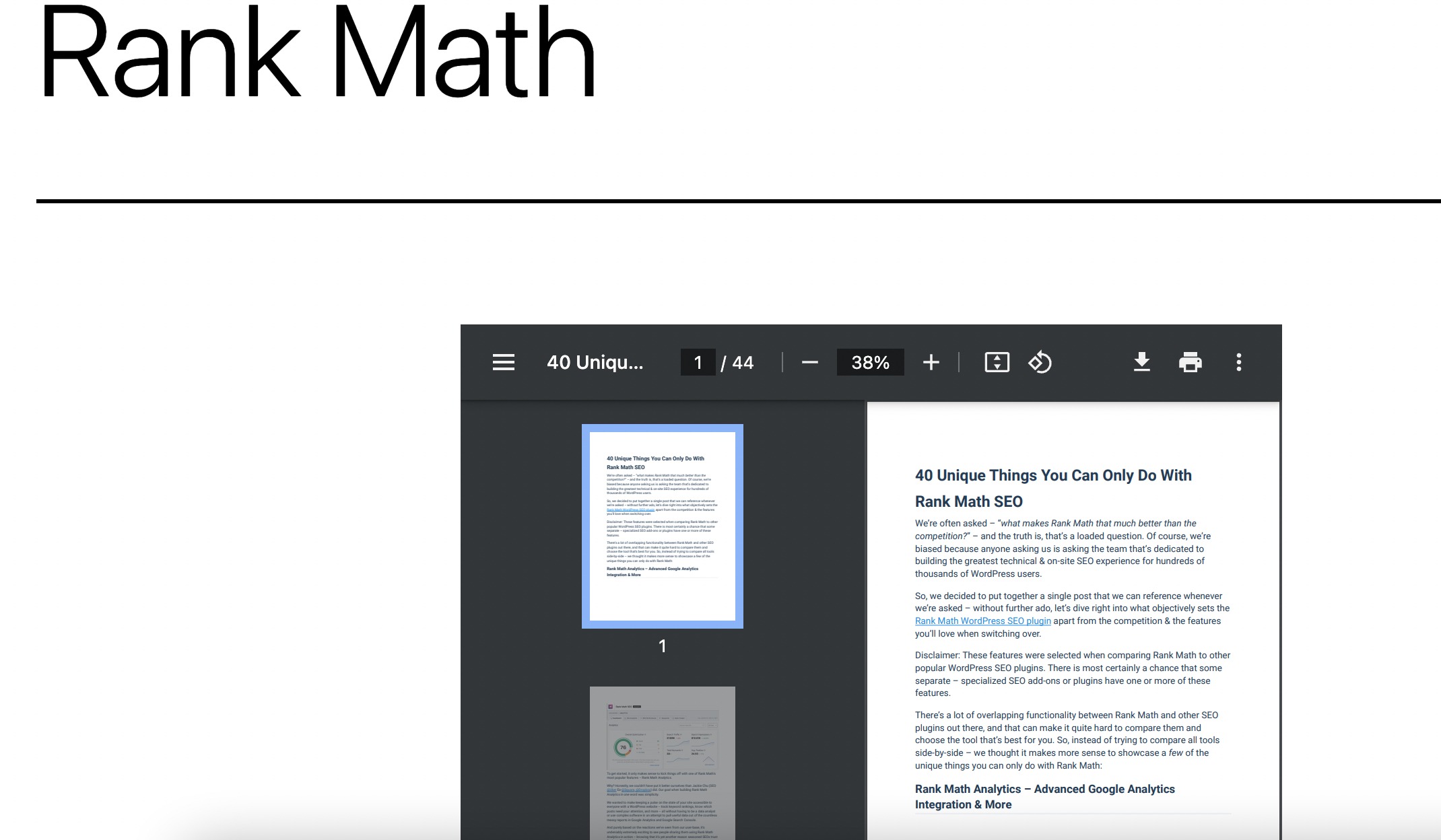
2.2 Incrustar un PDF usando un complemento
WordPress ofrece una variedad de complementos diseñados para mejorar la funcionalidad de incrustar archivos PDF. Entre ellos, el complemento EmbedPress se destaca como una solución versátil para una fácil integración de PDF.

Al principio, deberá instalar y activar el complemento EmbedPress en su sitio web de WordPress.
Consulte nuestro tutorial dedicado sobre cómo instalar y activar el complemento en WordPress.
Una vez que el complemento esté instalado y activado, navegue hasta la pantalla de posedición y busque el bloque PDF de EmbedPress, como se muestra a continuación.

A continuación, haga clic en la opción Biblioteca multimedia para agregar su PDF desde la Biblioteca multimedia.

Elija el archivo PDF y haga clic en el botón Seleccionar para agregarlo a su publicación.

Su PDF se agregará a su publicación en poco tiempo.

Encontrará Controles de documentos en la pestaña Configuración, que ofrece varias opciones como Modo de presentación, Agregar texto, Propiedades, Rotación y más. Esta pestaña también le permite especificar la posibilidad de compartir el PDF y otras configuraciones.

Una vez que haya modificado la configuración de PDF según sus preferencias, simplemente haga clic en el botón Publicar/Actualizar para publicarlo en su sitio.
Vale la pena señalar que el complemento EmbedPress ofrece posibilidades de personalización más amplias en comparación con el bloque de archivos predeterminado de WordPress.
Además, el complemento EmbedPress se integra con el complemento Elementor, lo que facilita la incrustación de archivos PDF en sus páginas con Elementor.
2.3 Incrustar un PDF en WordPress usando Google Drive
Para incrustar un PDF usando Google Drive, comience cargando el documento PDF en su cuenta de Google Drive.
Una vez cargado, haga clic derecho en el archivo PDF, seleccione la opción Compartir y establezca la visibilidad en Cualquiera que tenga el enlace.

Esto garantiza que el PDF sea accesible para incrustarlo.
A continuación, haga clic nuevamente en los tres puntos en la vista previa de su PDF y seleccione la opción Abrir en una ventana nueva .

Una vez que el PDF se abra en una nueva ventana, haga clic en los tres puntos verticales en la esquina superior derecha y seleccione Insertar elemento .

Google Drive generará un fragmento de código HTML.

Copie este código y navegue hasta la publicación o página de WordPress donde desea incrustar el PDF.
Agregue un bloque HTML personalizado en el editor Gutenberg y pegue el código, como se muestra a continuación.

En el editor clásico, simplemente pegue el código en el editor de texto, como se muestra a continuación.

El PDF incrustado ahora se mostrará al publicar o actualizar la publicación/página.
3 Conclusión
Aprender a incrustar un PDF en WordPress abre posibilidades para mejorar la funcionalidad de su sitio web y la participación del usuario.
Ya sea que opte por la simplicidad de la incrustación directa a través del Editor Gutenberg, aproveche las funciones avanzadas de complementos como EmbedPress o explore la perfecta integración que ofrecen plataformas como Google Drive, los beneficios son claros.
Mientras navega por los diversos métodos y herramientas disponibles, considere la naturaleza de su contenido y las preferencias de su audiencia. Con el enfoque correcto, incrustar archivos PDF se convierte en una habilidad valiosa en su conjunto de herramientas, que le permite compartir documentos sin problemas y mejorar la experiencia general del usuario en su sitio de WordPress.
¿Has podido incrustar tus archivos PDF en WordPress? Si es así, háganoslo saber enviando un tweet a @rankmathseo.
